|
資源分享GUEST權限的帳號有設密碼(WIN XP→WIN XP) |
|
1 |
在「我的電腦」上按滑鼠右鍵,顯示功能表 → 「管理」對話框。 |
|
|
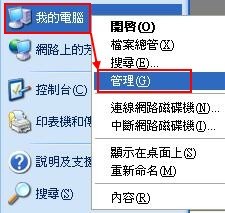
|
|
2 |
進入「電腦管理」 → 「本機使用者和群組」 → 「使用者」 → 右邊視窗的「Guest」帳戶按滑鼠右鍵 → 「內容」對話框。 |
|
|
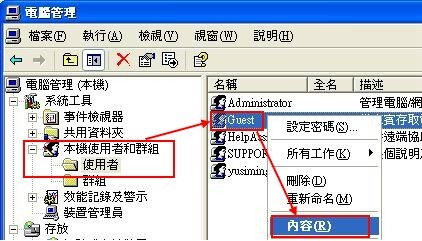
|
|
3 |
點選【一般】標籤 → 開啟Guest帳號,將「帳戶已停用」設為「不勾選」狀態 → 按「確定」 |
| |
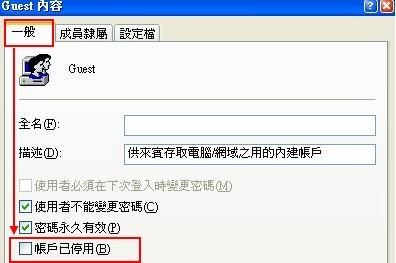
|
| 4 |
我的電腦→右鍵→管理→本機使用者和群組→Guest→右鍵→設定密碼 |
| |
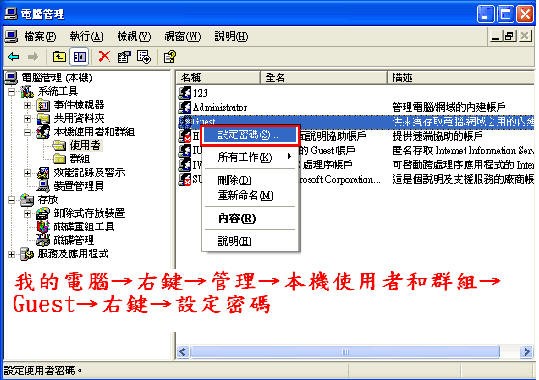
|
| 5 |
然後「繼續」 |
| |
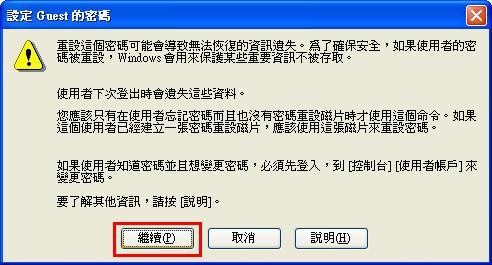
|
| 6 |
輸入設定Guest權限的密碼 |
| |
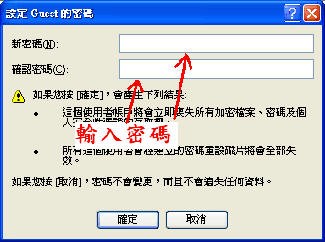
|
|
7 |
啟動檔案總管,按一下「工具」功能表 → 「資料夾選項」對話框。 |
|
|
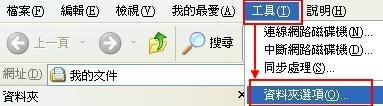
|
|
8 |
進入「資料夾選項」,再點選【檢視】標籤,進階設定中將「使用簡易檔案共用」設為「勾選」狀態 → 按「確定」。 |
|
|
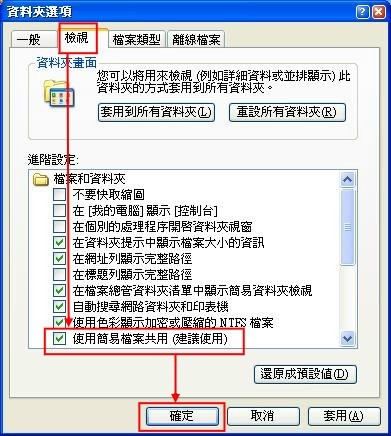
|
|
9 |
在檔案總管中,對著欲分享的磁碟機或資料夾按滑鼠右鍵,顯示功能表 → 「共用和安全性」對話框。 |
|
|
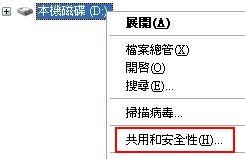
|
|
10 |
點選【共用】標籤 → 按「如果您了解這個風險...」。 |
|
|
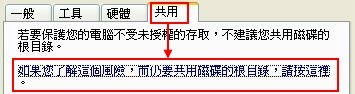
|
|
11 |
在「啟用檔案共用」訊息中,選取「立即啟用檔案共用」 → 按「確定」。 |
|
|
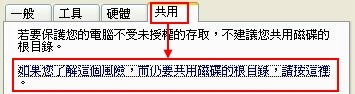
|
|
12 |
在網路共用與安全性中,勾選「在網路上共用這個資料夾」,如果欲讓網路使用者可變更自己的檔案內容,則勾選「允許網路使用者變更我的檔案」,反之則不須勾選 → 按「確定」。 |
|
|
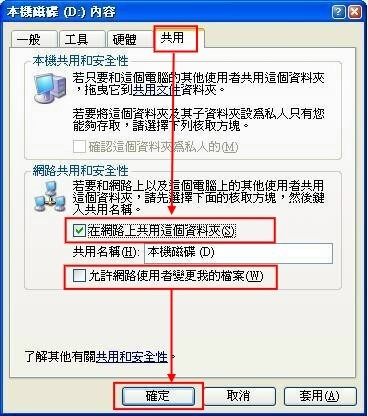
|
|
13 |
資源分享已設定完成,如下圖所示。 |
|
|

|